
Практическая работа №1 Объект конфигурации Справочник
Объект конфигурации Справочник является прикладным объектом и предназначен для описания списков данных. Объект конфигурации Справочник используется для того, чтобы на его основе платформа создала в базе данных информационную структуру, в которой будет храниться, например, список сотрудников, перечень товаров, список клиентов или поставщиков.
Каждый элемент справочника, как правило, содержит некоторую дополнительную информацию, которая более подробно описывает этот элемент. Например, каждый элемент справочника «Товары» может содержать дополнительную информацию о производителе, сроке годности и др.
Набор такой информации является одинаковым для всех элементов справочника, и для описания такого набора используются реквизиты объекта конфигурации Справочник, которые также, в свою очередь, являются объектами конфигурации. Поскольку эти объекты логически связаны с объектом Справочник, они называются подчиненными. Большинство реквизитов объекта конфигурации Справочник разработчик создает самостоятельно, однако у каждого объекта конфигурации Справочник существуют два поля «по умолчанию»: код и наименование.
Для удобства использования элементы справочника могут быть сгруппированы пользователем по какому-либо принципу.Например, в справочнике «Номенклатура» могут быть созданы группы: «Услуги» и «Материалы». В этом случае элемент справочника, представляющий группу, будет являться родителем, для всех элементов и групп, входчщих в эту группу. Такой вид иерархии называется иерархия групп и элементов.
Возможен и другой вид иерархии - иерархия элементов. В этом случае в качестве родителя выступает не группа элементов справочника, а непосредственно один из элементов справочника.
Когда необходимо, чтобы в справочнике некоторые элементы существовали всегда, независимо от действий пользователя. Допустим логика бизнес-процессов на предприятии такова, что все товары сначала поступают на основной склад, а затем по мере надобности перемещаются на другие склады. В этом случае в справочнике «Склады» всегда должен существовать склад «Основной», т.к. приходование товаров будет выполнено неправильно. Объект конфигурации Справочник позволяет описать любое количество таких элементов справочника. Они называются предопределенными элементами справочника.
В зависимости от того, какие действия мы хотим выполнять со справочником, нам требуется изображать справочник в «разном виде». Например, для того, чтобы выбрать некоторый элемент справочника, удобнее представить справочник в виде списка, а для того, чтобы изменить какой-то элемент справочника, удобнее представить все реквизиты этого элемента справочника на одной форме. Поэтому объект конфигурации Справочник может иметь произвольное количество форм, часть из которых можно назначить в качестве основных форм справочника.
ЗАДАНИЕ
Вам необходимо создать конфигурацию для OOO «На все руки мастер», которое оказывает услуги по ремонту бытовой техники.
Вам понадобится:
список сотрудников предприятия, которые будут оказывать услуги,
список клиентов, с которыми работает ООО,
перечень услуг, список материалов,
склады, на которых могут находиться материалы ООО «На все руки мастер».
ВЫПОЛНЕНИЕ ЗАДАНИЯ
Создание справочника «Клиенты».
Откройте в конфигураторе учебную конфигурацию и создайте новый объект конфигурации Справочник.
В этом Справочнике будут храниться наименования наших клиентов.
После того, как вы нажмете «Добавить», система откроет окно редактирования объекта конфигурации.
Это средство, которое создано в помощь разработчику. Оно создано специально для сложных объектов конфигурации и позволяет путем выполнения последовательных действий быстро создавать такие объекты. Для того чтобы придерживаться правильной последовательности действий, в нижней части окна имеются кнопки «Далее» и «Назад». Кнопка «Далее» позволяет задавать свойства объекта в нужной последовательности (чтобы ничего не пропустить и не проскочить вперед, где потребуются данные, которые должны были быть введены ранее). Кнопка «Назад» позволяет вернуться на несколько шагов назад, если вы обнаружили, что ранее ввели не все или ошибочные данные.
Зададим имя справочника - «Клиенты». Имя является основным свойством любого объекта конфигурации. При создании нового объекта система автоматически присваивает ему некоторое имя. Можно использовать имя, присвоенное системой, но лучше заменить его своим, понятным именем. Имя можно задавать любое, главное, чтобы оно начиналось с буквы и не содержало некоторых специальных символов (например, пробел). Для удобства чтения конфигурации принято составлять интуитивно понятные имена и если они состоят из нескольких слов - удалять пробелы между словами и каждое слово начинать с большой буквы.
На основании имени платформа автоматически создаст синоним -«Клиенты». Свойство «Синоним» также есть у любого объекта конфигурации. Оно предназначено для хранения «альтернативного» наименования объекта конфигурации, которое будет использовано в элементах интерфейса нашей программы - то есть будет показано пользователю.
П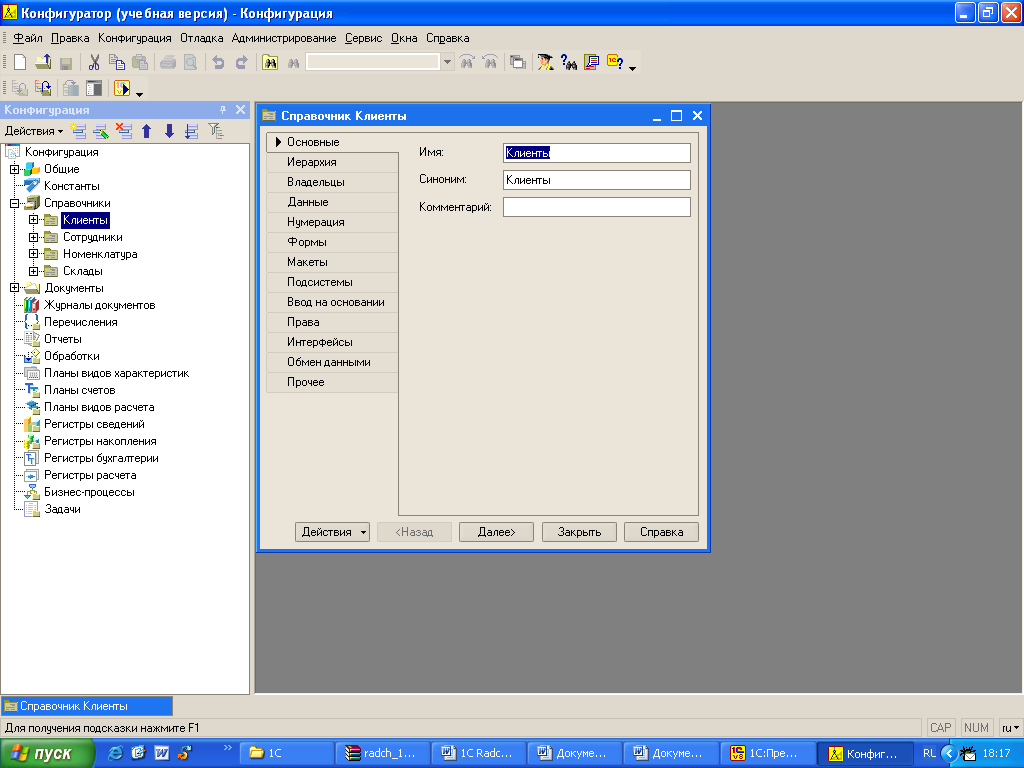 оэтому
на синоним практически нет никаких
ограничений, и его можно
задавать в привычном для человека виде.
оэтому
на синоним практически нет никаких
ограничений, и его можно
задавать в привычном для человека виде.
Все подряд свойства объекта конфигурации Справочник мы пока настраивать не будем, нас вполне удовлетворят те значения, которые система предлагает для них по умолчанию. Поэтому три раза нажмем «Далее» и окажемся на закладке «Данные».
Здесь для нас представляют интерес длина кода и длина наименования. Длина кода - важное свойство справочника. Как правило, код справочника используется для идентификации элементов справочника и содержит уникальные для каждого элемента справочника значения. Платформа может сама контролировать уникальность кодов и поддерживать автоматическую нумерацию элементов справочника.
Уникальность кодов платформа может отслеживать сама, поэтому от длины кода будет зависеть количество элементов, которые могут содержаться в справочнике. Длина кода 5 символов - это от 0 до 99999, то есть сто тысяч элементов. Для нашего небольшого OOO «На все руки мастер» этого вполне достаточно.
Перейдем к длине наименования. 25 символов для нас явно мало, увеличим длину наименования до 50.
Согласимся с длиной кода и зададим длину наименования
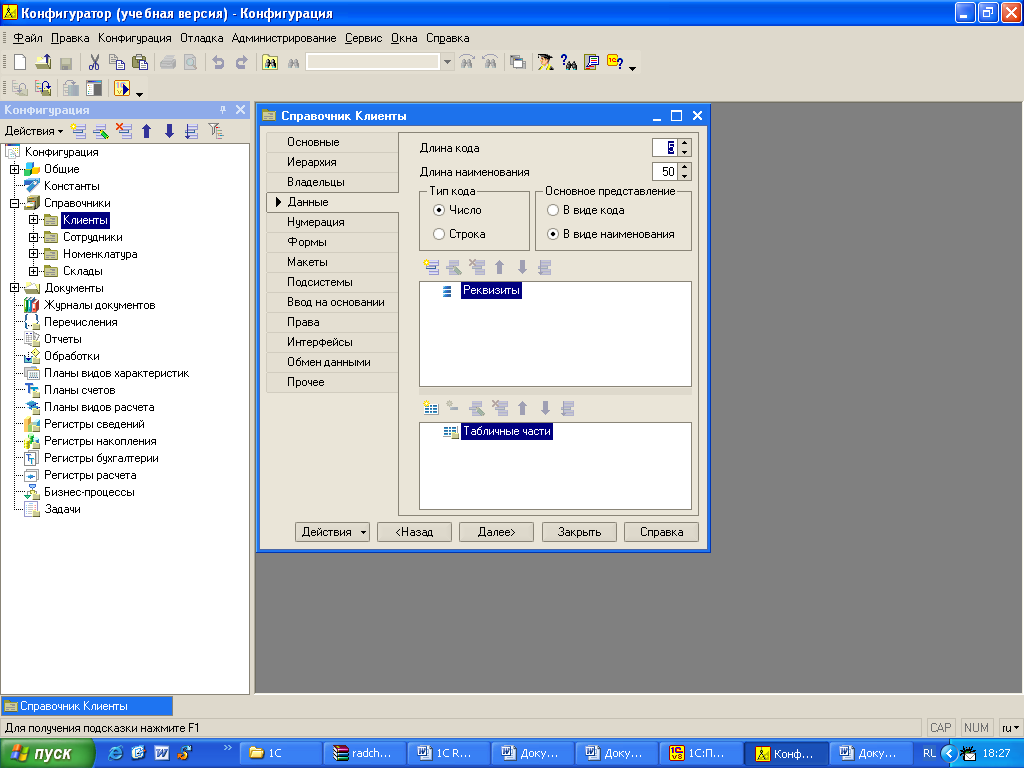
Все остальные свойства объекта конфигурации Справочник мы оставим такими, как их предлагает система по умолчанию, и нажмем «Закрыть».
Узнай больше! Согласно стандартам фирмы «1С», длина кода, если не определяется проектной логикой, должна быть фиксированной: 5 символов. Считается, что этого достаточно для любого справочника любой типовой конфигурации. При наличии префиксации длина кода увеличивается на допустимую длину префикса (на 3 символа).
Что касается длины наименования, то следует избегать завышенной длины, поскольку наименование, в большинстве случаев, является основным представлением, и не должно занимать слишком много места в диалоговых формах.
Для большего порядка предлагается пользоваться вариантами: 25 символов для «небольших» справочников. 50 символов для тех справочников, которым 25 символов мало. 100 символов для тех справочников, которым 50 символов мало.
Т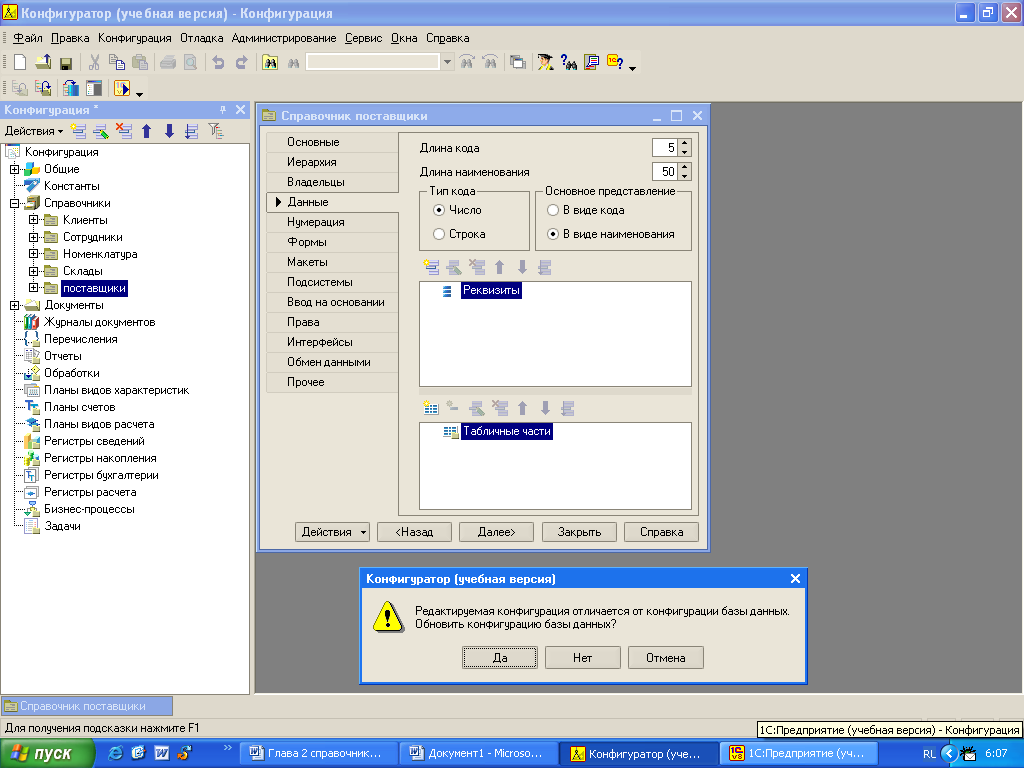 еперь
давайте посмотрим, что создаст система
на основе того объекта
конфигурации Справочник, который мы
добавили. Выполним
пункт меню Отладка
| Начать отладку. На
появившийся вопрос:
еперь
давайте посмотрим, что создаст система
на основе того объекта
конфигурации Справочник, который мы
добавили. Выполним
пункт меню Отладка
| Начать отладку. На
появившийся вопрос:
ответим «Да» и в
следующем окне нажмем «Принять»:
Перед нами откроется окно системы, в режиме 1С:Предприятие. Поскольку мы не создавали никаких интерфейсов пользователей, для просмотра результатов нашей работы следует воспользоваться меню, которое создает система по умолчанию Выполним пункт меню Операции | Справочники... и выберем справочник «Клиенты».
Выполним Операции I Справочники... и выберем справочник «Клиенты»
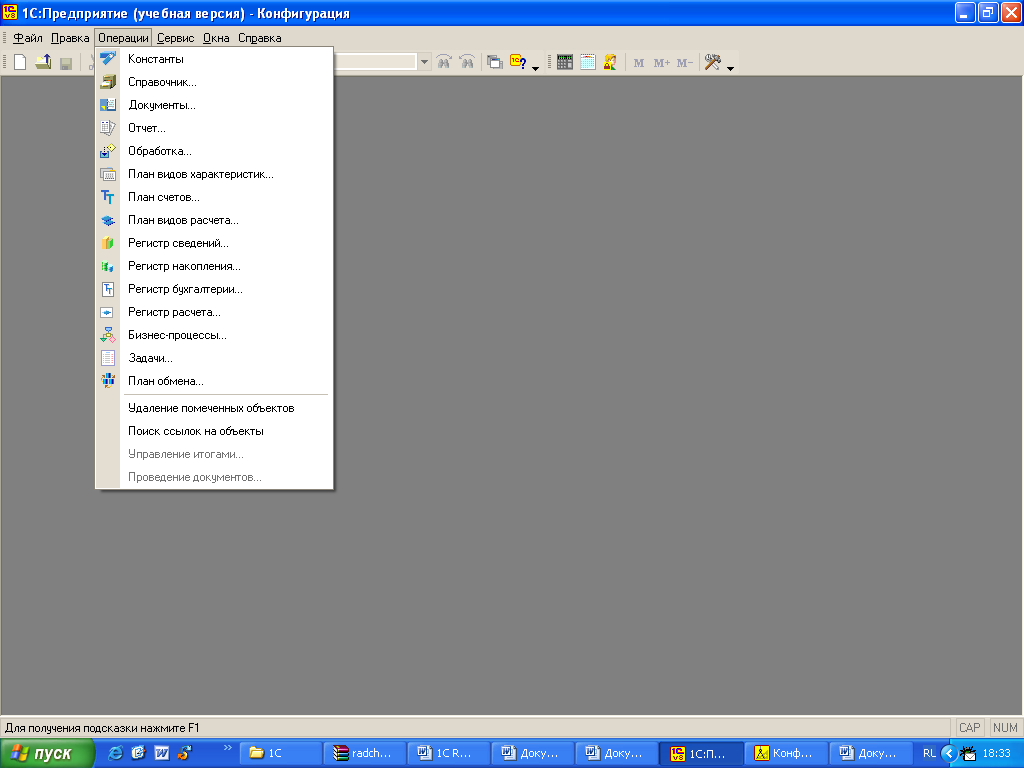
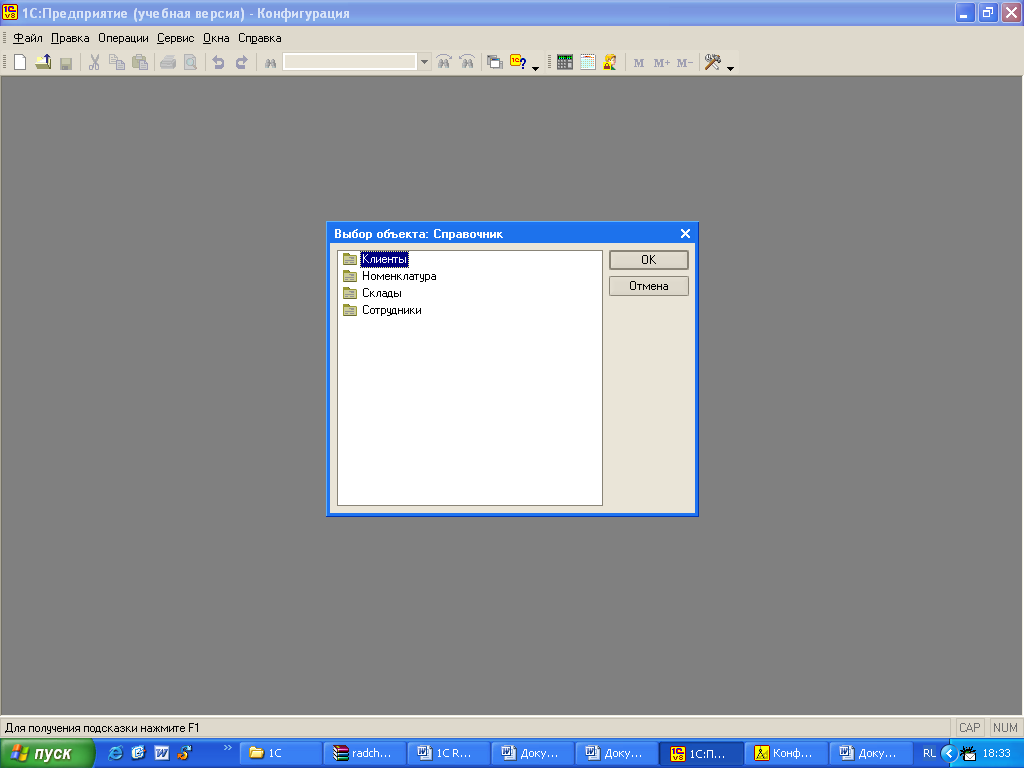
Система откроет одну из основных форм справочника - основную форму списка.
Пока наш справочник «Клиенты» пуст, поэтому добавим в него несколько элементов (добавить новый элемент в справочник можно при помощи пункта меню Действия Добавить, соответствующей иконки или клавишей «Insert»).
Добавим новые элементы в справочник при помощи меню или иконки
После добавления элементов, справочник будет выглядеть следующим образом
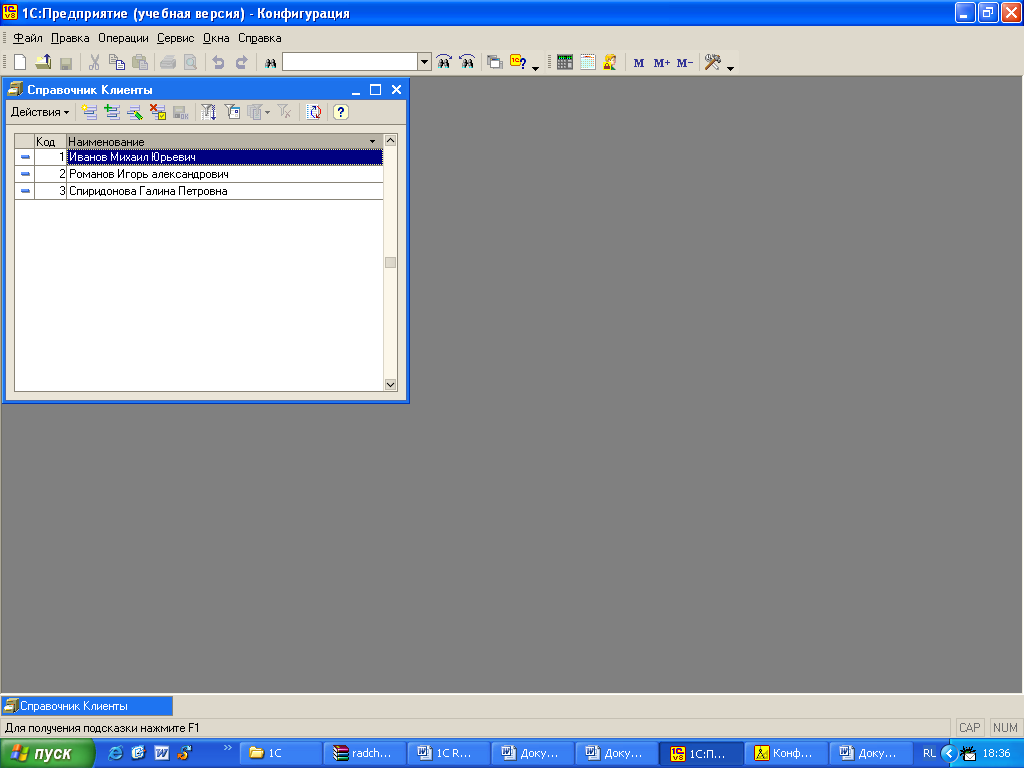
Теперь мы можем перейти к созданию второго справочника, который будет использоваться в нашей конфигурации - справочника «Сотрудники».
